Cómo habilitar y usar las pestañas en la app de páginas para Mac
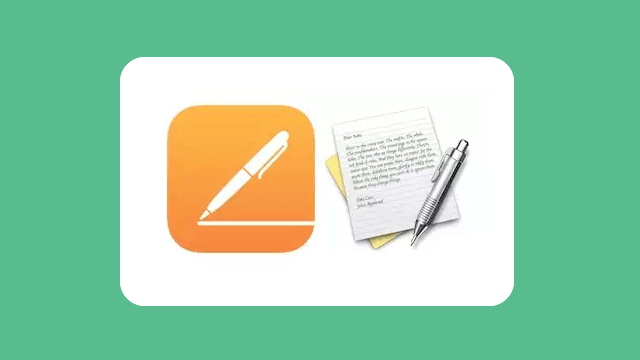
La aplicación de páginas para Mac han ganado la habilidad de utilizar pestañas, lo que permite una gestión de documentación ordenada dentro de la aplicación al tener varios documentos abiertos de manera simultánea.
Para utilizar las pestañas necesitarás activar la barra de pestañas en la app de páginas, que no es visible por defecto si la aplicación de páginas para Mac está en modo ventana o pantalla completa. Sin la barra de pestañas visible, no podrás abrir o acceder a nuevas pestañas en la app.
Asegúrate de que estás en una versión reciente de «Páginas». Puede que sea necesario actualizar a través de la Mac App Store para asegurarte de que tienes una versión moderna de la app de páginas que soporta pestañas. Si no puede ver ficha de apoyo, no tienen una versión bastante nueva de software de páginas en el Mac y por lo tanto, tiene que actualizar.
Cómo habilitar y usar las pestañas en la app de páginas para Mac
- Abre la app de Páginas en Mac como de costumbre, luego desplázate hacia abajo en el menú «Ver»
- Elige «Mostrar barra de pestañas»
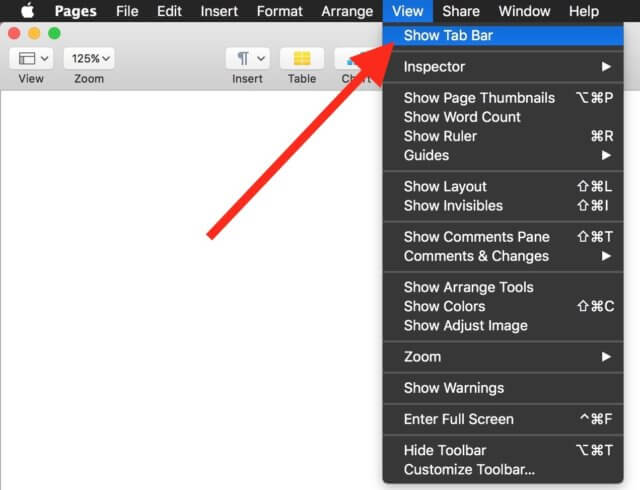
- Una vez que la barra de pestañas se hace visible, haz clic en el botón más (+) que se encuentra al lado para abrir una nueva pestaña (o varias).
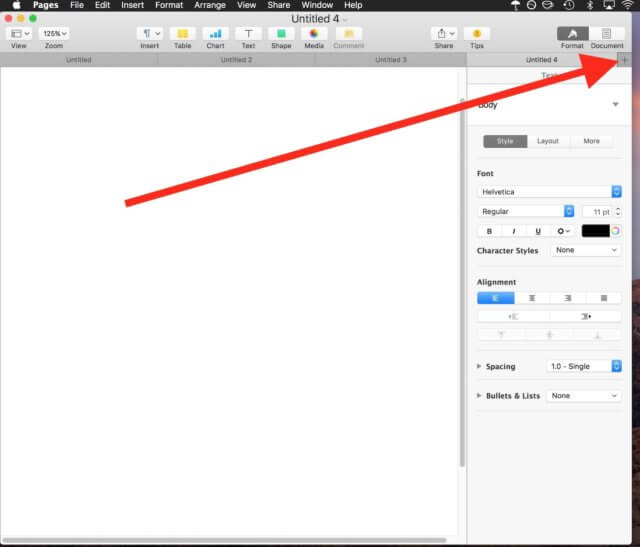
Una vez que se muestre la barra de pestañas en la app de páginas, la misma se seguirá mostrando si la aplicación está en modo de ventana o en modo de pantalla completa.
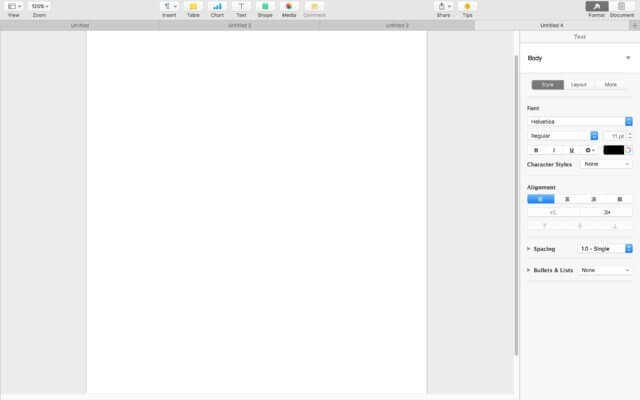
Se puede navegar entre las pestañas de la app de páginas, como así también abrir y cerrar al igual que las pestañas en Safari, Finder, correo en Mac, Terminal, o cualquier como otra pestaña que se encuentre en Mac OS y en aplicaciones que admiten dicha característica.




